Sabit sürücüyü düşük düzeyde biçimlendirin. Düşük seviyeli sabit sürücü ve USB aygıtları için en iyi program - inceleme
Bir sabit disk sürücüsünün (HDD) düşük düzeyli biçimlendirmesi, düşük erişim düzeyinde çalışan SATA ve IDE dahil iletim arabirimlerine uygulanabilir.
Bununla birlikte, hemen rezervasyon yaptırmanız gerekir: düşük erişim düzeyinde biçimlendirme hakkında konuştuklarında, sabit sürücüyü "sıfırlamanın" "yeni" teknolojik sürecini kastederler. Aynı zamanda özel bir yazılım kullanılarak cihazın yüzeyindeki veriler silinir ve sıfırlarla değiştirilir. Önceden, düşük seviyeli biçimlendirme tamamen farklı bir süreç anlamına geliyordu.
Disk Temizleme'ye neden ihtiyacınız var?
Çoğu zaman, aşağıdaki nedenlerle bir SATA veya ATA (IDE) sabit sürücüsünün tamamen silinmesi gerçekleştirilir:
Aslında şu soru ortaya çıkıyor: neden bu tür yeniden biçimlendirme yöntemlerine başvuruluyor, diski düşük erişim düzeyinde işlemenin nedenleri nelerdir?
- kötü amaçlı yazılımlardan, diğer daha az etkili yöntemlerle ortadan kaldırılamayan virüslerden kurtulma: virüsten koruma koruması, hasarlı verilerin taranması ve imha edilmesi.
- sistemin "daha temiz" yeniden kurulumu için, uygulamaların yeni bir Windows, Mac OS veya Linux'ta yüksek kaliteli kurulumu.
- düşük seviyeli biçimlendirme, uygun kurtarma uygulamaları kullanılarak kolayca geri yüklenebilen özel, kişisel verileri güvenli bir şekilde silmek için kullanılabilir
- en makul sebeplerden biri “tedavi”, sabit diskin bozuk sektörlerinin önlenmesi, HDD performansını önemli ölçüde azaltan bozuk silindirlerdir.
- biçimlendirme yapılmadan çalışmayan yeni bir depolama aygıtı kullanıyorsanız
- önyükleme sektörü zarar görmüşse: yani disk bir önyükleme aygıtı olarak işlev görmez, ancak depolama için bilgi mevcuttur
- HDD'de gerçekleştirilen düşük seviyeli dosya işlemleri sırasında okuma hataları oluştuğunda
- önleme, bir sabit diskin teşhisi, yapısını, yüzeyini uygun duruma getirme, bilgileri doğru okumaya ve yazmaya uygun hale getirme
- bir sabit sürücüyü yeniden canlandırırken, bu mümkün olan en etkili yoldur
Sabit diskin tasarımı, bozuk (kötü) blokları değiştirmek için kullanılmayan "yedek" sektörlerin kullanılmasına izin verir. Bununla birlikte, pratikte, HDD bu yedekleme özelliğini kullanmayabilir ve kötü sektörlere ve kötü sektörlere bilgi yazmaya, okumaya devam edebilir.
Bu nedenle, bir sabit sürücüyü düşük düzeyde biçimlendirmek, ona kötü silindirleri atıp yedekleriyle değiştirme talimatı vermenizi sağlar. Bu, genel olarak, özellikle uzun süredir kullanımda olan SATA ve IDE depolama aygıtları için diskin performansını önemli ölçüde artırırken, standart biçimlendirme yöntemleri kabul edilebilir düzeyde istenen sonuçlara yol açmaz.
Diski düşük düzeyde biçimlendirmek için hangi program?
Not. Bu prosedüre karar verirseniz, önce bir yedekleme yapmanızı tavsiye ederim - yani kullanıcı verileri, programlar - çünkü biçimlendirmeden sonra veriler sonsuza kadar yok edilecektir.
Küçük ücretsiz bir program size yardımcı olacaktır HDD Düşük Seviye Format Aracı, çok çeşitli SATA ve IDE sabit sürücüleri destekler (nadir istisnalar dışında).
Tabii ki, düzenli fonlar var. Örneğin, bazı BIOS'larda bir sabit sürücü için düşük düzeyli biçimlendirme seçeneği bulunur. Ancak bu yöntemin dezavantajı, bu tür yöntemlerin kalitesiz ve hatta yetersiz kalmasıdır. Bazı HDD üreticileri, sabit sürücüye düşük düzeyde erişen kendi araçlarını sağlar, ancak bu çok dar bir niş ... Bu nedenle, programı kataloğumdan indirerek HDD Düşük Seviye Formatını kullanmak nispeten daha güvenlidir.


DOS'un Biçimlendirilmesi için SeaTools'u Kullanma
Size düşük seviyeli biçimlendirme için mükemmel bir yardımcı program sunuyorum - . HDD tedarikçisinin web sitesinden ücretsiz olarak indirebilirsiniz. SeaTools'un işlevselliği, hem ev hem de profesyonel kullanıcıları ayrı ayrı ilgilendiren üç HDD biçimlendirme yöntemi içerir. Yardımcı program, bozuk sektörler, bozuk bloklar, yapıda ani hasar veya diskteki önemli bilgilerin sistematik kaybı ile ilgili sayısız sorunu ortadan kaldırmak için yararlı olacaktır.
Programın önemli "özelliklerinden" biri, gerçekten düşük seviyeli (düşük) bir seviyede çalışması, DOS altından çalışması, komut satırı arayüzünde onunla çalışmanın kolay olmasıdır. Program oldukça hızlı çalışıyor - onunla diskin yüzeyini taramayı deneyin, bu işlem sadece birkaç dakika sürer.
Sorunları taradıktan ve teşhis ettikten sonra, bilgileri silmek için gerekli yöntemi seçerek diskin gerçek sabit düşük seviye biçimlendirmesine geçebilirsiniz.
Biçimlendirme, bir sürücüye özel işaretler uygulama sürecini ifade eder. Hem yeni hem de kullanılmış sürücüler için kullanılabilir. Yeni bir HDD'nin biçimlendirilmesi, işletim sistemi tarafından algılanmayacağı bir işaretleme oluşturmak için gereklidir. Sabit sürücüde zaten bazı bilgiler varsa, silinir.
Bu nedenlerden dolayı, biçimlendirme farklı durumlarda geçerli olabilir: bir bilgisayara yeni bir HDD bağlarken, diski tamamen temizlemek için, işletim sistemini yeniden yüklerken. Nasıl doğru yapılır ve yolları nelerdir? Bu, bu makalede tartışılacaktır.
HDD'nin biçimlendirilmesi birkaç nedenden dolayı gereklidir:
- Sabit sürücüyle daha fazla çalışmak için temel bir işaretleme oluşturma
Yeni HDD'nin PC'ye ilk bağlantısından sonra gerçekleştirilir, aksi takdirde yerel sürücüler arasında görünmez.
- Kaydedilen tüm dosyaları temizleme
Bir bilgisayar veya dizüstü bilgisayarda geçen yıllar boyunca, sabit sürücüde büyük miktarda gereksiz veri birikir. Bunlar yalnızca kullanıcı değil, aynı zamanda artık ihtiyaç duyulmayan ancak kendi başlarına silinmeyen sistem dosyalarıdır.
Sonuç olarak, sürücü dolu, dengesiz ve yavaş olabilir. Çöpten kurtulmanın en kolay yolu, gerekli dosyaları bulut depolamaya veya bir USB flash sürücüye kaydetmek ve sabit sürücüyü biçimlendirmektir. Bu, bir şekilde HDD'nin çalışmasını optimize etmek için radikal bir yöntemdir.
- İşletim sisteminin tamamen yeniden yüklenmesi
İşletim sisteminin daha iyi ve temiz kurulumu için boş bir disk kullanmak en iyisidir.
- Hata düzeltme
Ölümcül virüsler ve kötü amaçlı yazılımlar, kötü bloklar ve sektörler ve sabit sürücüyle ilgili diğer sorunlar genellikle yeni bir işaretleme oluşturularak düzeltilir.
Biçimlendirme adımları
Bu prosedür 3 aşamaya ayrılmıştır:
- düşük seviye
"Düşük düzey biçimlendirme" terimi, kullanıcılar için uyarlanmıştır. Genel anlamda, bu, tüm disk alanının boşaltılmasının bir sonucu olarak bilgilerin üzerine yazılmasıdır. Bu süreçte kötü sektörler bulunursa, gelecekte veri yazma ve okuma ile ilgili sorunları ortadan kaldırmak için kullanılmamış olarak işaretlenirler.
Daha eski bilgisayarlarda, Düşük Biçim özelliği doğrudan BIOS'ta mevcuttu. Şimdi, modern HDD'lerin karmaşık yapısı nedeniyle, bu özellik BIOS'ta mevcut değildir ve gerçek düşük seviyeli biçimlendirme, fabrikada üretim sırasında bir kez yapılır.
- Bölümleme (isteğe bağlı adım)
Birçok kullanıcı bir fiziksel diski birden çok mantıksal bölüme ayırır. Bundan sonra, kurulu bir HDD farklı harflerle kullanılabilir hale gelir. Genellikle "Yerel Disk (C:)" işletim sistemi için kullanılır "Yerel Disk (D:)" ve ardından - kullanıcı dosyalarının dağıtımı için.
- yüksek seviye
Bu yöntem kullanıcılar arasında en popüler olanıdır. Bu işlem sırasında dosya sistemi ve dosya tabloları oluşturulur. Bundan sonra, HDD veri depolama için kullanılabilir hale gelir. Yüksek düzeyde biçimlendirme, bölümlemeden sonra gerçekleştirilir, sabit sürücüye kaydedilen tüm dosyaların konumuna ilişkin veriler silinir. Ondan sonra, düşük seviyeli olanın aksine verileri tamamen veya kısmen geri yükleyebilirsiniz.
Biçimlendirme türleri
Dahili ve harici HDD'yi biçimlendirmek için kullanılan iki tür vardır:
- Ani
Tüm süreç, dosyaların bulunduğu konumdaki verilerin üzerine sıfırların üzerine yazıldığı için çok uzun sürmüyor. Aynı zamanda, dosyaların kendileri hiçbir yerde kaybolmaz ve üzerine yeni bilgiler yazılır. Yapı optimize edilmemiştir ve problemler varsa bunlar atlanır ve düzeltilmez.
- Tamamlamak
Tüm bilgiler sabit sürücüden tamamen silinir, bununla birlikte dosya sistemi çeşitli hatalara karşı kontrol edilir ve bozuk sektörler düzeltilir.
HDD'yi biçimlendirmenin yolları
Bir sabit sürücüyü biçimlendirmek farklı şekillerde yapılabilir. Bunun için yerleşik Windows araçları veya üçüncü taraf programları olarak kullanılırlar. Bu prosedürü gerçekleştirmek ve HDD'yi temizlemek istiyorsanız, önerilen seçeneklerden birini kullanın.
Yöntem 1: Biçimlendirme Yazılımını Kullanma
Ana göreve ek olarak, örneğin sabit sürücüyü bölümleme ve hataları kontrol etme gibi ek görevleri gerçekleştiren hem küçük yardımcı programlar hem de güçlü programlar vardır. Bölümleri işletim sistemiyle biçimlendirmek için, yüklü programla önyüklenebilir bir USB flash sürücü oluşturmanız gerekecektir.
Acronis Disk Yöneticisi
Fiziksel diskler ve bölümleriyle çalışan en ünlü yardımcı programlardan biri. Program ücretlidir, ancak çok güçlüdür çünkü birçok özelliği ve işlevi vardır.
Dosya sistemini, küme boyutunu ve birim etiketini değiştirerek bir sabit sürücüyü biçimlendirmenizi sağlar. Arayüz normal bir Windows programını andırıyor "Disk Yönetimi" ve sırasıyla çalışma prensibi benzerdir.



Yöntem 3: BIOS ve komut satırı aracılığıyla
HDD'yi bu şekilde biçimlendirmek için kayıtlı bir işletim sistemine sahip önyüklenebilir bir USB flash sürücüye ihtiyacınız olacaktır. Windows dahil tüm veriler silinecek, bu nedenle sürücüyü işletim sistemi kuruluyken biçimlendirmeniz gerekirse, bu prosedür önceki şekilde mümkün olmayacaktır.
Aşağıdakileri yapın:
- Flash sürücünüzü bilgisayarınıza bağlayın.
- Bilgisayarınızı yeniden başlatın ve BIOS'a girin. Bunu yapmak için, başlattıktan sonra enter tuşuna basın - genellikle bu, bunlardan biridir: F2, DEL, F12, F8, Esc veya Ctrl+F2(belirli anahtar yapılandırmanıza bağlıdır).
- Bilgisayarın önyükleme yapacağı aygıtı değiştirmek için klavyeyi kullanın. Bunu yapmak için bölüme gidin Bot ve ilk etapta önyükleme aygıtlarının listesi ( "1. Önyükleme Önceliği") flash sürücünüzü yerleştirin.

BIOS arayüzü aşağıdaki ekran görüntüsündeki gibi ise, o zaman gidin "Gelişmiş BIOS özellikleri"/"BIOS Özellikleri Kurulumu" ve seç "İlk önyükleme aygıtı".

- Tıklamak F10 ayarları kaydetmek ve çıkmak için, işleminizi onaylamak için basın "Y". Bundan sonra, PC seçilen cihazdan önyüklenir.
- Çalışan Windows 7 ortamında en alttaki butona tıklayın "Sistem Geri Yükleme.

Seçenekler penceresinde, "Komut satırı".

Windows 8/10'da ayrıca seçin "Sistem Geri Yükleme".

Ardından düğmelere sırayla basın Teşhis > Sorun Giderme > Komut İstemi.

- Biçimlendirilecek sürücüyü belirleyin. Gerçek şu ki, bir PC'yi önyüklenebilir bir flash sürücüden başlattığınızda, harf tanımları Windows'ta görmeye alışkın olduğunuzdan farklı olabilir, bu nedenle önce o sabit sürücünün gerçek harfini bulmanız gerekir. Bunu yapmak için komut satırına aşağıdaki komutu yazın:
wmic mantıksal disk cihaz kimliği, birim adı, boyut, açıklama alır
HDD'yi belirlemenin en kolay yolu hacmidir - bayt cinsinden belirtilir.
Harf tanımlandıktan sonra komut satırına şunu yazın:
format /FS:NTFS X: /q - dosya sistemini NTFS olarak değiştirme
/FS:FAT32 X: /q formatı - dosya sistemini FAT32 olarak değiştirerek
ya da sadece
format X: /q - dosya sistemini değiştirmeden hızlı formatlama.Tıklamak Girmek işlem sona erene kadar komut satırı her gerektirdiğinde.
Özellikler: Yerine X HDD'nizin harfini kullanın.
Komutu değiştirerek bir birim etiketi (Windows Gezgini'nde sürücü adı) da atayabilirsiniz. /Q Açık /v:İMYA DİSKA
Modern sabit diskler NTFS kullanır. Daha eski bilgisayarlar için FAT32 uygundur.
Lütfen BIOS sürümlerindeki farklılıklar nedeniyle menü öğesi adlarının değişebileceğini unutmayın. BIOS'unuzda belirtilen parametre yoksa, en uygun adı arayın.
Yöntem 4: İşletim sistemini kurmadan önce biçimlendirin
Üzerine işletim sisteminin yeni bir sürümünü yüklemeden önce sürücüyü biçimlendirmeyi planlıyorsanız, önceki yöntemden 1-5 arasındaki adımları tekrarlayın.

Artık formatlamanın ne olduğunu, nasıl olduğunu ve nasıl yapılabileceğini biliyorsunuz. Yöntem, hangi sürücünün biçimlendirilmesi gerektiğine ve bunun için hangi koşulların mevcut olduğuna bağlıdır.
Basit ve hızlı biçimlendirme için, Explorer aracılığıyla başlatılabilen yerleşik Windows yardımcı programı yeterlidir. Windows'a önyükleme yapmak mümkün değilse (örneğin virüsler nedeniyle), BIOS ve komut satırı aracılığıyla biçimlendirme yöntemi uygundur. Ve işletim sistemini yeniden yükleyecekseniz, Windows yükleyici aracılığıyla biçimlendirme yapılabilir.
Acronis Disk Director gibi üçüncü taraf yardımcı programları kullanmak, yalnızca bir işletim sistemi görüntünüz yoksa mantıklıdır, ancak programla önyüklenebilir bir USB flash sürücü oluşturabilirsiniz. Aksi takdirde, Windows'tan standart bir araç veya başka bir üreticiden bir program kullanmak bir zevk meselesidir.
Flash sürücüler, önemli bilgileri depolamak veya başka yollarla aktarmanın mümkün olmadığı durumlarda birden fazla bilgisayar arasında veri aktarmak için çok popüler bir aksesuardır. Yüksek güvenilirliğe ve çoklu kayıt olasılığına rağmen, çeşitli faktörlerin etkisi altında mikro devreler ve hafıza bölümleri aşınır, bunun sonucunda çeşitli arızalar ve arızalar meydana gelebilir ve bilgiler hatalı okunur ve yazılır. Sonuç olarak, sistem flash sürücüyü biçimlendirmenizi ve açmamanızı isteyebilir. Diskte hata olup olmadığını kontrol etmeyi veya verileri kurtarmayı deneyebilir ve kullanmaya devam edebilirsiniz.
Bir flash sürücünün performansını geri yüklemek için aşırı bir önlem, düşük seviyeli biçimlendirmedir.
Ancak her şey zaten ne kurtarma ne de normal biçimlendirmenin yardımcı olmayacağı kadar kötü olduğunda, yalnızca düşük düzeyli biçimlendirme yardımcı olacaktır. Flash sürücünün performansını tamamen geri yüklemenin yanı sıra hatalardan ve arızalardan kurtulmanıza yardımcı olacaktır. Bu yazıda, bir flash sürücünün düşük seviye biçimlendirmesinin ne olduğuna ve bu konuda yardımcı olabilecek yazılımlara daha yakından bakacağız.
Dosya sisteminin organizasyonunun nasıl düzenlendiği ile başlamaya değer. Tüm dosya sistemi, sırayla bölümler veya dizinler halinde birleştirilen belirli bir boyuttaki parçalara ve sektörlere (küme adı verilen) bölünmüştür. Kullanılan dosya sistemine bağlı olarak, organizasyon ilkeleri ve konumları değişebilir. Tüm hizmet bilgileri, bellekte istenen konuma erişim isteklerini yöneten denetleyicinin belleğine kaydedilir. Verileri ortama aktardığınızda, dosya bir küme boyutunda parçalara bölünür ve diskin belirli bir sektörüne yazılır. Okurken, kontrolör istenen sektöre erişir ve siz de verilere erişirsiniz.
Herhangi bir nedenle sektörlerin konumu kaybolursa, örneğin büyük miktarda veri yazarken veya okurken flash sürücüyü konektörden çıkardınız, denetleyici istenen sektöre doğru şekilde erişemez çünkü o bölüm zarar görmüştür. Düşük seviyeli biçimlendirme, diskte bulunan bellek sektörlerini silmenize ve denetleyicinin kontrol bilgilerini temizlemenize olanak tanır. Başka bir deyişle, bir flash sürücünün veya hafıza kartının sabit yazılımını tamamen sıfırlar ve dosya sistemini silersiniz. Flash sürücüyü kullanmaya devam etmek için normal şekilde biçimlendirmeniz gerekir.
Başka neden düşük seviyeli biçimlendirme yapalım?
- Özellikle antivirüs veya kurtarma kullanılarak normal şekilde kaldırılamıyorlarsa, flash sürücüye bulaşan çeşitli kötü amaçlı dosyaların tamamen temizlenmesi.
- Özel yazılım kullanarak kurtarma olasılığını dışlamak için gizli ve önemli verilerin en güvenilir ve eksiksiz şekilde kaldırılması.
- Normal işleyişi engelleyen kötü sektörler ve önemsiz dosyaların varlığında hataların önlenmesi.
- Önyükleme sektörünü, yani flash sürücü fiziksel olarak sağlamsa ve sistem dosyalara erişemiyorsa geri yüklemek için.
Bu prosedürü gerçekleştirebilmek için özel bir yazılıma ihtiyacınız olacak. Bu konuda size yardımcı olabilecek en iyi araçlardan bazılarına göz atalım. Genellikle hepsi tüm büyük sürücü modellerini destekler, ancak bazılarının kendi özellikleri olabileceğinden, bu gibi durumlarda kendinizi belirli bir üreticinin cihazlarıyla kullanım için uyarlanmış bir yardımcı programla sınırlamanız gerekecektir.
En iyi yardımcı programlara genel bakış
Flash sürücülerin ve diğer depolama ortamlarının düşük düzeyde biçimlendirilmesi için çok güçlü ve gelişmiş bir yardımcı program. Program, onları neredeyse her türlü, en umutsuz durumdan (belki de mikro devrelerde ve denetleyicilerde kurtarılamayan fiziksel hasarlar hariç) yeniden canlandırabilir ve ayrıca kurtarma olasılığı olmadan kesinlikle herhangi bir bilgiyi silebilir. Program, disk bölümü tablosunu iz bırakmadan siler ve ardından onu yeni bir tablo üzerinde bölümlere ayırır.
Programın özellikleri:
- Popüler üreticilerin hemen hemen tüm flash sürücü veya disk modelleri için tam destek.
- Tüm olası bağlantı arabirimleriyle uyumludur.
- Yapılan iş hakkında ayrıntılı rapor.
- Ücretsiz sürümün sınırlı özellikleri ve ücretli sürümde herhangi bir kısıtlama yoktur.
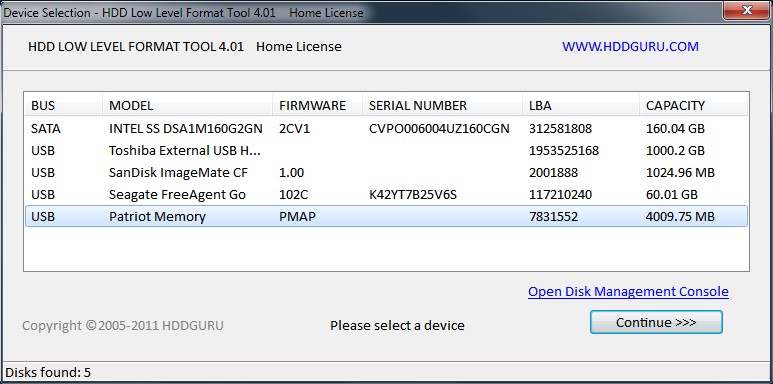
Yardımcı program nasıl doğru kullanılır?
- Kurulum dosyasını siteden indirin, çalıştırın.
- İlk başlangıçta Ücretsiz devam et düğmesine tıklayın.
- Görüntülenen medya listesinde flash sürücünüzü bulun ve adına fare ile çift tıklayın.
- Olası işlemler listesinden seçim yapın Düşük Düzey Biçim - Bu Aygıtı Biçimlendir - Evet.
- Prosedür tamamlandıktan sonra, Windows Gezgini'ni açın, flash sürücüye sağ tıklayın ve "Biçimlendir" seçeneğini seçin.
- Bundan sonra, flash sürücünüzü kullanabilirsiniz.
Rusça bir arayüz ve bilgisayar kaynakları için minimum gereksinimlerle düşük seviyeli biçimlendirme için mükemmel bir yardımcı program. Program taşınabilir modda çalıştığı için yüklenmesine bile gerek yoktur. Bu nasıl kullanılır?
- Programın kurulum dosyasını indirin ve çalıştırın.
- Ana pencerede, imleci biçimlendirmek istediğiniz diskin üzerine getirin, "Medyayı Kurtar" düğmesine tıklayın.
- İşlemin bitmesini bekleyin, "Bitir" düğmesini tıklayın.
- Medyayı Windows Gezgini aracılığıyla olağan şekilde biçimlendirin.

Yardımcı program, JetFlash, Transcend, A-Data ortamıyla kullanılmak üzere tasarlanmıştır. Belki şanslısın ve başka bir flash sürücüyü geri yükleyebilirsin. Uygulamanın özellikleri nelerdir?
- Tam taşınabilirlik.
- Minimum düğme sayısı - yalnızca iki - "Başlat" ve "Çıkış".
- Bulutta çalışın, böylece bilgisayardaki yük minimumdur.

Kurulum dosyasını indirmeniz, çalıştırmanız ve "Başlat" düğmesini tıklamanız gerekir. Çok basit ve hızlı.
SP USB Flash Sürücü Kurtarma Yazılımı
Tanınmış taşınabilir sürücü üreticisi Silicon Power'ın tescilli bir yardımcı programı. Ancak, başka bir üreticiye ait flash sürücünüz standart aygıt tanımlayıcıları kullansa bile onu güvenle kullanabilirsiniz. Bunun için ihtiyacınız var:
- Kurulum dosyasını indirin ve çalıştırın.
- Listeden flash sürücünüzü seçin.
- Geri yükleme düğmesine basın.
Birkaç saniye sonra her şey beklendiği gibi çalışacaktır.
Kingston, taşınabilir ortam pazarında önemli bir paya sahip olduğu için, müşterilerine bir USB kurtarma aracı da sunmaktadır. Ayrıca işlevlerle aşırı yüklenmez, en gerekli işlevlere sahiptir ve pratik olarak sistemi yüklemez. Bu yardımcı programı kullanarak bir flash sürücüyü biçimlendirmek için şunlara ihtiyacınız vardır:
- İndirin ve sabit sürücünüzdeki bir klasöre kaydedin.
- Arşivi açın, açılan otomatik paket açıcıda Sıkıştırılmış Dosyayı Aç düğmesine tıklayın ve paketlenmemiş dosyaları kaydetmek istediğiniz klasörü seçin.
- Yardımcı programı paketinden çıkardığınız klasöre gidin ve program dosyasını çalıştırın.
- Sürücüler ve klasörler listesinden flash sürücünüzü seçin ve Biçimlendir'e tıklayın.
- Flash sürücünüzü kullanmaya başlamak için programın işini bitirmesini bekleyin.

Farklı üreticilerin flash sürücülerini biçimlendirmek için evrensel uygulama. Tamamen ücretsizdir ve hasarlı bölümler ve sektörlerle başa çıkmada çok etkilidir. Biçimlendirmeye ek olarak, program aşağıdaki işlevlerle donatılmıştır:
- Neredeyse tüm mevcut üreticiler ve modeller için destek.
- Windows işletim sisteminin tüm son sürümlerinde çalışır.
- Hataların kontrol edilmesi ve düzeltilmesi.
- Hızlı biçimlendirme.
- Kaydedilen tüm verilerin derinlemesine ve iz bırakmadan silinmesi.
- İş operasyonlarının ayrıntılı günlüğü.

Programı kullanmak için:
- Programı indirin ve çalıştırın.
- Listeden flash sürücü ve dosya sistemi biçimini seçin.
- Disk için bir isim düşünün.
- Diski Biçimlendir'i tıklayın.
- Prosedürün sonuna kadar bekleyin.
Çözüm
Düşük seviyeli biçimlendirme, yazılımın bolluğuna rağmen, geri dönüşü olmayan hasar riski olduğundan dikkatli yapılmalıdır. O zaman gidip yeni bir taşıyıcı satın almalısın. Yorumlarda, USB sürücünüzü hangi programla biçimlendirmeyi başardığınızı yazmanızı rica ediyoruz.
İyi günler, sizi sitemde gördüğüme sevindim! Bugün, ilgili ve gelecekte bir sabit sürücüyü çalıştırırken ihtiyaç duyabileceğiniz oldukça ilginç bir konu, düşük seviyeli biçimlendirmedir. Düşük seviyeli bir sabit disk formatı için özel bir program kullanacağız.
Bir sabit sürücüyü neden düşük düzeyde biçimlendirmeniz gerekiyor?
Peki, bir sabit sürücünün düşük seviyeli biçimlendirmesi nedir ve neden gereklidir:
- Kurtarma olasılığı olmadan tüm bilgilerin silinmesi. Dikkat, önceden sabit diskten silinen tüm dosyalar büyük olasılıkla iade edilebilir, normal biçimlendirmeden sonra bile fotoğrafları ve diğer kişisel belgeleri kurtarabilirsiniz. Bu nedenle, bir sabit disk satmak istiyorsanız, düşük seviyeli bir format yapmanızı öneririz. İle gizli bilgileri tamamen sil iyileşme olasılığı olmadan.
- işaretleme kötü sektörler kullanılmayan bir bölüme. Sabit sürücünüz çatlıyorsa, hemen algılanmıyorsa ve yalnızca hatalıysa, o zaman düşük seviyeli bir format size yardımcı olabilir. Kötü sektörleri işaretler ve gelecekte sistemde kullanılmazlar.
- Bir sabit sürücü satın alırken önleme, yakın zamanda bir sabit disk satın aldıysanız, o zaman düşük seviyeli bir format da yapmanızı tavsiye ederim.
Böylece, bu biçimlendirme yönteminin avantajlarını ve bunu nasıl doğru bir şekilde yapacağımızı ve hangi programın bize yardımcı olacağını yakında öğreneceğiz! Hangi marka sabit diskin olduğu önemli değil: Seagate, WD, Samsung veya diğer - düşük seviyeli biçimlendirme eşit derecede iyi çalışıyor.
Bunu yapmaya değip değmeyeceğini nasıl bilebilirim?
Victoria, kötü sektörleri kontrol etmek ve teşhis etmek için kullanılır. Bununla birlikte, sabit sürücünün mevcut durumu hakkında bilgi edinebilirsiniz. İndirebilirsin.
Dikkat! Bir HDD'niz ve üzerinde bir sisteminiz varsa, bu işlem tehlikelidir! HDD arızalanana kadar. Detaylarda Burada.
Sabit sürücünün doğru düşük seviyeli biçimlendirmesi için program
HDD Low Level Format Tool programını kullanacağız, adı kendisi için konuşuyor - bu program yalnızca Windows altında bir sabit diskin düşük seviyeli biçimlendirmesi için geliştirildi, aşağıdan indirebilirsiniz:
Program kurulum gerektirmez, açıldıktan sonra çalışmaya hazırdır, arayüz dili İngilizce olmakla birlikte kullanımı oldukça kolaydır. Resimlerle ayrıntılı talimatlar yazdım, bu yüzden kesinlikle anlayacaksınız.
1. Programı çalıştırın ve biçimlendirmek istediğiniz sabit sürücüyü seçin, tıklayın "Devam >>>"
 2. İkinci sekmeye gidin "DÜŞÜK SEVİYELİ BİÇİM", kutuyu işaretlemeyi unutmayın ve tıklayın BU CİHAZI FORMATLA
2. İkinci sekmeye gidin "DÜŞÜK SEVİYELİ BİÇİM", kutuyu işaretlemeyi unutmayın ve tıklayın BU CİHAZI FORMATLA
 3. Diskteki tüm bilgilerin kaybolacağını belirten bir uyarı çıkacak, oluşumu kabul ediyoruz.
3. Diskteki tüm bilgilerin kaybolacağını belirten bir uyarı çıkacak, oluşumu kabul ediyoruz.
 Dikkat biçimlendirme sırasında sabit sürücüye dokunmayın, işlemin bitmesini bekleyin.
Dikkat biçimlendirme sırasında sabit sürücüye dokunmayın, işlemin bitmesini bekleyin.
Herkese selamlar :) Bu yapıtımda HDD Low Level Format Tool programının çalışması ile ilgili izlenimlerimi paylaşmak istiyorum. Hem deneyimli hem de yeni başlayan birçok kullanıcının sabit sürücü sorunlarıyla karşılaştığını düşünüyorum. Ve şimdi başlayalım, bu materyalde, yukarıda adı geçen programın çalışmasını ve kullandığım sabit diskten yazılım byudlarının kaldırılmasını adım adım ele alacağız. Makale, bu yazılımın ev lisansı ve onunla "düzenleme" hakkında olacak - WD'den akıllı bir sabit disk, model velociraptor 600Gb.
Programın açıklamasına başlamadan önce şu banal ve basit şeyleri söylemek istiyorum: Her durumda, kollar düz ve kıvrımlar kavisli olmalı, tersi olmamalıdır. Bu ifade, yazarın yanlış eylemleriniz için herhangi bir sorumluluk üstlenmediği anlamına gelir. Programın yanlış kullanımı, bu materyali okuduktan sonra, sizin okuma yazma bilmeyen eylemler ve bu eserin yazarı, tüm sorumluluğu reddeder. Bu yazılımı kullanma kararı sizin seçiminizdir.
Peki, şimdi başlayalım :) Öncelikle HDD Low Level Format Tool programının üreticisine göre neler yapabileceğini yazmak istiyorum ve bu şekilde programın fonksiyonelliğini vs ele alacağız.
Desteklenen arayüzler: sata, ide, sas, scsi, usb ve firewire.
Desteklenen donanım üreticileri: Maxtor, Hitachi, Seagate, Samsung, Western Digital, Toshiba, Fujitsu, IBM, Quantum ve burada listelenmeyen daha fazlası.
Program ayrıca hafıza kartlarını da destekler: SD, MMC, MemoryStick ve CompactFlash.
İşletim Sistemi Uyumluluğu: MS Windows XP, Vista x32/x64, 7 x32/x64, 2003 Sunucu, 2008, 2008R2
Kişisel / ev kullanımı için sürümü açıklıyorum, program işletim sistemi win8 olan bir PC'ye yüklendi ve daha sonra benim tarafımdan açıklanacak tüm eylemler üzerinde gerçekleştirildi.
Ayrıca üreticiye göre: Program verilerinizi tamamen yok edecek, düşük seviyeli biçimlendirme gerçekleştirecek ve ayrıca sürücünün boyutunu 281.474.976.710.655 bayta kadar değiştirmenize izin verecektir. USB ve Firewire arabirimleri aracılığıyla harici cihazlarla çalışmayı destekler. UltraDMA modunu kullanma imkanı vardır.
Programın tam formatlama gerçekleştirdiğini hemen açıklığa kavuşturmak istiyorum, ancak bu, üreticinin iddia ettiği gibi düşük seviyeli formatlama değil. Sabit sürücüyü üretici tarafından işaretlerken düşük seviyeli biçimlendirme yapıldığından. Şüpheniz varsa, hakkında okumanızı tavsiye ederim disk biçimlendirme wikipedia'da.
Ayrıca biçimlendirmeye başladığımız programın ana penceresinde bir öğe var: Hızlı silme gerçekleştirin (sadece bölümleri ve MBR'yi kaldırın)- bu, ücretsiz bir çeviride, kutuyu işaretleyerek bölümleri ve MBR'yi sileceğiniz anlamına gelir.
Ve böylece, SMART parametrelerinin bir sonraki kontrolü sırasında, sabit disklerden birinde bozuklar bulundu, ama şansıma bunlar yazılımdı. Ekran görüntüsüne bakın.

programı başlatıyorum.

İstenilen sürücüyü seçip onaylıyorum.

Süreç başladı :) Burada biraz durup aşağıdaki ekran görüntülerinde göreceklerinize dikkatinizi çekmek istiyorum. Birkaç ekranda biçimlendirme işleminin başlangıcı ve sonraki aşamaları olacaktır. Ve biçimlendirme işleminin hızına dikkatinizi çekmek istiyorum, bu programın ücretsiz sürümünü kullanırken hız her zaman şuna eşit olacaktır: 50Mbps.

Biçimlendirme sona eriyor :)

Eh işte son :)

Ve böylece, biçimlendirme tamamlandıktan sonra, kristal diskinfo programını başlattım ve tüm kötülerin "kaldırılmadığını" gördüm, ama bu önemli değil çünkü. Bu yazılımı birçok kez kullandım, güvenilir bir resim görmeyi biliyordum, işletim sisteminde diski başlatmanız ve muhtemelen bilgisayarı yeniden başlatmanız gerekiyor.


PC'yi yeniden başlatın ve görün :)

Pekala, bu yapıt mantıklı bir sonuca ulaştı :)
Yönetime, içerik yayınlama fırsatı verdiği ve böyle yazmaya teşvik ettiği için şükranlarımı sunuyorum.
PS Okuyucuların isteği üzerine virgülle kaba davranmamaya çalıştım ama üsluba ne olduğunu yargılamak bana düşmez ama şimdiden içtenlikle özür dilerim çünkü Okul yıllarımı nasıl yazacağımı ve hatırlayacağımı gerçekten bilmiyorum, muhtemelen herkes hatırlıyor - bugün konuyla ilgili bir makale yazıyoruz: yazı nasıl geçirdim, bu yüzden bu makalenin sonunda, zaten büyükbabam gibi yazdım. Berlin'e giden buharlı lokomotifimle 45. şerit tam gaz. ..
PSS Önemli yorumlara açığız :) Aşağıdaki gibi yorumlar: shkolota yazdı ve diğer saçmalıklar silinecek.